Разблокируйте все свои iPhone/iPod/iPad, удалив пароль и полностью удалив Apple ID.
2 способа — как отключить функцию «Найти iPhone» без пароля?
Одной из основных функций iPhone является Find My iPhone, позволяющая отслеживать, блокировать, стирать и получать доступ к устройству в случае его потери или кражи. Но если вы хотите продать свой старый iPhone, вы можете рассмотреть возможность его отключения, чтобы защитить свои данные. Это может быть легко сделать, если вы помните пароль, но что делать, если вы его не помните? Если вы забыли пароль, вы действительно будете искать способы, как отключить Find My iPhone без пароля. Ниже приведены эффективные методы с подробными шагами, чтобы отключить функцию Find My iPhone без использования пароля.
Список гидов
Часть 1: Лучший способ отключить функцию «Найти iPhone» напрямую, без пароля Часть 2: Как удалить функцию «Найти iPhone» без пароля с помощью обхода DNS Часть 3: Что произойдет после отключения функции «Найти iPhone» Часть 4: Часто задаваемые вопросы о том, как отключить функцию «Найти iPhone» без пароляЧасть 1: Лучший способ отключить функцию «Найти iPhone» напрямую, без пароля
Одной из лучших программ, которая поможет вам отключить функцию «Найти iPhone» без пароля, является 4Easysoft разблокировка iPhone. Этот мощный анлокер может безопасно удалить ваш пароль Apple ID или ваш экранный пароль, будь то Face ID или Touch ID. Помимо iPhone, он также отлично работает с другими устройствами iOS и поддерживает все их модели и версии, даже недавно выпущенные iPhone 16/15 и iOS 17/18. Разблокируйте свои устройства iOS в любом сценарии с помощью 4Easysoft iPhone Unlocker и узнайте, как отключить функцию «Найти iPhone» без пароля.

Позволяет разблокировать Экранное время и снять его ограничения без потери данных.
Он обеспечивает поддержку, если вы забыли пароль своего идентификатора Apple/iCloud, позволяя отключить функцию «Найти iPhone» без пароля.
Этот мощный инструмент для разблокировки iPhone отлично работает не только на iPhone, но также на iPad и iPod Touch.
Он предлагает оптимальное решение для сброса настроек iPhone и iPad, даже если экраны сломаны.
100% Безопасный
100% Безопасный
Шаг 1Загрузите и установите 4Easysoft iPhone Unlocker. После запуска нажмите Удалить Apple ID из главного интерфейса. Нажмите «Доверять» на вашем iPhone, чтобы разрешить компьютеру распознать ваше устройство.

Шаг 2Нажмите Начинать чтобы удалить пароль и отключить функцию «Найти iPhone без пароля». Следующие шаги будут зависеть от версии iOS вашего устройства.

Для iOS 11.3 или более ранних версий вам необходимо сбросить все настройки. Перейти к Настройки, затем нажмите Общий, кран Перезагрузить, затем нажмите Стереть все содержимое и настройки. Ваше устройство перезагрузится, и ваш Apple ID/iCloud будут удалены вместе с функцией Find My iPhone. Но это произойдет только в том случае, если вы используете ту же учетную запись Apple ID для входа в функцию.

Если ваше устройство работает под управлением iOS 11.4 или более поздних версий, убедитесь, что Двухфакторная аутентификация включен. Перейти к Настройки, нажмите на Apple ID, пароль и безопасность, затем Двухфакторная аутентификация; проверьте, включена ли функция или нет.

Если он включен, введите 0000 на вашем компьютере. Нажмите Подтверждать, и проверьте информацию о вашем устройстве. Затем нажмите Начинать для загрузки прошивки. После процесса введите 0000 еще раз для подтверждения, затем нажмите Разблокировать удалить свой Apple ID

Шаг 3После выполнения всех этих шагов вы теперь можете активировать свое устройство iOS как новое. И легко отключить Find My iPhone без пароля.
Часть 2: Как удалить функцию «Найти iPhone» без пароля с помощью обхода DNS
Если ваш iPhone все еще работает на iOS 8 - iOS 10, и вы не обновились до последней версии, вы можете использовать этот метод, который называется DNS Bypass. Чтобы отключить Find My iPhone без пароля, переключите текущий DNS-сервер, работающий на вашем iPhone, на один из тех серверов, которые помогают использовать эксплойт. Все, что вам нужно, это подключить свой телефон к Wi-Fi; для этого на вашем iPhone не требуется никакого другого оборудования. С помощью двух простых шагов вы узнаете, как отключить Find My iPhone без пароля.
Если ваш iPhone все еще работает на iOS 8 - iOS 10, и вы не обновились до последней версии, вы можете использовать этот метод, который называется DNS Bypass. Чтобы отключить Find My iPhone без пароля, переключите текущий DNS-сервер, работающий на вашем iPhone, на один из тех серверов, которые помогают использовать эксплойт. Все, что вам нужно, это подключить свой телефон к Wi-Fi; для этого на вашем iPhone не требуется никакого другого оборудования. С помощью двух простых шагов вы узнаете, как отключить Find My iPhone без пароля.
Шаг 1Идти к Настройки, затем нажмите на Wi-Fi. Нажмите на синий круг с символом i внутри рядом со значком сигнала Wi-Fi, и там вы сможете редактировать DNS-серверы.
Шаг 2Нажмите на Настроить DNS на экране телефона введите один из следующих IP-адресов:
104.155.28.90 для США
104.154.51.7 для Европы
78.100.17.60 для Азии
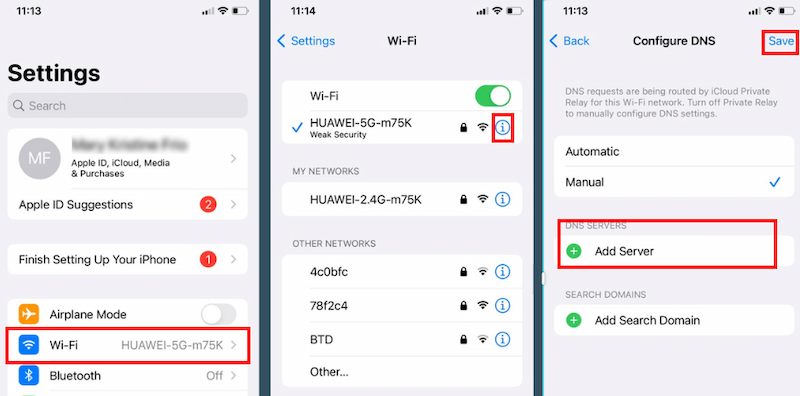
Теперь вы можете отключить функцию Find My iPhone без пароля. Однако, когда вы заблокируете свой iPhone, функция Find My iPhone снова включится.
Часть 3: Что произойдет после отключения функции «Найти iPhone»
Если вы новый пользователь iOS, вы, вероятно, не знаете о Find My iPhone. Функция Find My iPhone необходима, поскольку она помогает, когда вы потеряли свой телефон или его украли. Она помогает вам найти и получить удаленный доступ к вашему iPhone и другим устройствам iOS. Кроме того, она позволяет вам быстро найти вашу семью и друзей, а также поделиться с ними своим местоположением. Чтобы защитить свое устройство Apple, вы должны держать функцию Find My iPhone включенной.
Однако вы можете рассмотреть возможность отключения функции Find My iPhone на вашем iPhone, когда вы продаете свой телефон и хотите, чтобы другие быстро использовали устройство и не давали им доступа к вашим данным. Или наоборот, вы тот, кто купил подержанный iPhone, и вы не хотите, чтобы предыдущий владелец отслеживал устройство с помощью Find My iPhone. Итак, вы ищете решение, как отключить функцию Find My iPhone без пароля. Если вы собираетесь отключить функцию Find My iPhone при таких обстоятельствах, что произойдет после ее отключения?
Часть 4: Часто задаваемые вопросы о том, как отключить функцию «Найти iPhone» без пароля
-
Отключает ли выход из iCloud функцию «Найти iPhone»?
Отключает ли выход из iCloud функцию «Найти iPhone»?
-
Можно ли отключить функцию «Найти iPhone» без Apple ID?
Если вы забыли свой Apple ID для входа в функцию Find My iPhone, вы можете воспользоваться методом, указанным выше. Однако, если вы используете подержанный телефон, вы можете попробовать связаться с предыдущим владельцем и попросить его отключить Find My iPhone.
-
Как отключить функцию «Найти iPhone» с помощью пароля?
На вашем устройстве iOS перейдите в «Настройки», затем нажмите на iCloud и нажмите, чтобы отключить функцию «Найти iPhone». Если вы не можете отключить ее, попробуйте удалить ее на iCloud.com.
Заключение
Если вы решили отключить функцию Find My iPhone, вы можете сделать это двумя способами, указанными выше. Вы также понимаете, что произойдет, если вы отключите эту функцию на своем iPhone. Однако, если вам придется отключить ее в силу обстоятельств, 4Easysoft разблокировка iPhone может вам помочь. Помимо помощи в отключении функции «Найти iPhone» без пароля, он также может удалить Apple ID без пароля, обойти код-пароль экрана iPhone и разблокировать экранное время на всех устройствах iOS.
100% Безопасный
100% Безопасный

 Сообщение от
Сообщение от 